Sekiranya anda suka teka-teki, dan anda suka memasang teka-teki jigsaw, tetapi jarang terdapat gambar yang menarik untuk pemasangan, tidak menjadi masalah - cubalah membuat teka-teki jigsaw dari foto anda sendiri di editor grafik Adobe Photoshop. Anda dapat menggunakan tekstur teka-teki untuk menghias foto, dan untuk mencetak dan memotong gambar menjadi teka-teki berikutnya.
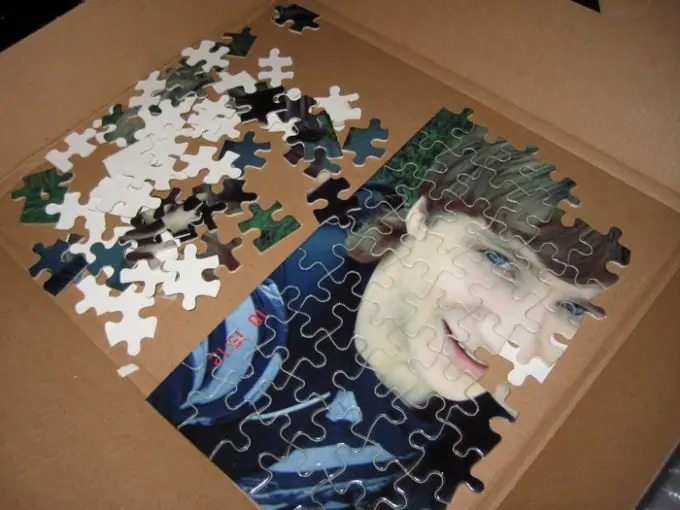
Arahan
Langkah 1
Di Photoshop, buka foto yang diinginkan dan gandakan lapisan semula jadi (Dulpicate Layer). Buat lapisan baru dengan mengklik pada butang Buat Lapisan Baru sambil menahan kekunci Ctrl. Sekarang isi lapisan baru dengan hitam menggunakan alat Isi yang terdapat di menu Edit atau bar alat.
Langkah 2
Tetapkan menu isi ke nilai yang sesuai dan pilih hitam. Lapisan ini akan menjadi lapisan latar belakang teka-teki anda. Sekarang pergi ke lapisan asal yang diduplikasi dan buka menu Penapis. Pilih pilihan Texture> Texturizer.
Langkah 3
Tetingkap akan terbuka di mana anda mesti mengklik butang Load Texture. Penjelajah fail akan terbuka, yang secara automatik akan membawa anda ke folder root Adobe Photoshop dalam fail program. Buka folder Presets dan kemudian di dalamnya buka folder Textures.
Langkah 4
Fail psd dalam senarai tekstur dan muatkan dengan mengklik dua kali pada fail tersebut. Tetapkan parameter yang sesuai untuk penapis, dan kemudian pada bar alat, pilih pilihan Pen Tool dan dalam mod Paths, lukis lingkaran di sekitar teka-teki yang muncul di gambar anda setelah menerapkan filter.
Langkah 5
Tekan Ctrl + Enter untuk mengubah jalan anda menjadi pilihan.
Langkah 6
Pergi ke Layer> New> Layer via Cut untuk memotong pilihan dari lapisan dan letakkan di lapisan baru. Teka-teki anda sudah siap - masih ada untuk menghilangkan lapisan yang tidak perlu dan menggabungkan lapisan foto asal dan garis besar gambar teka-teki. Anda boleh membuat teka-teki jigsaw dengan potongan pelbagai saiz - dari yang paling kecil hingga yang terbesar.






